mysql 5.7 64位 解压版安装
Posted Tony-Tse
tags:
篇首语:本文由小常识网(cha138.com)小编为大家整理,主要介绍了mysql 5.7 64位 解压版安装相关的知识,希望对你有一定的参考价值。
64位操作系统最好安装64位的mysql数据库,充分利用内存的寻址能力,对于windows而言,mysql官网只提供了32位的MSI安装程序,因为在windows下安装64位的mysql,选择解压版安装。
1.官网下载mysql 5.7 64位
解压到D:\\mysql-5.7.12-winx64\\mysql-5.7.12-winx64
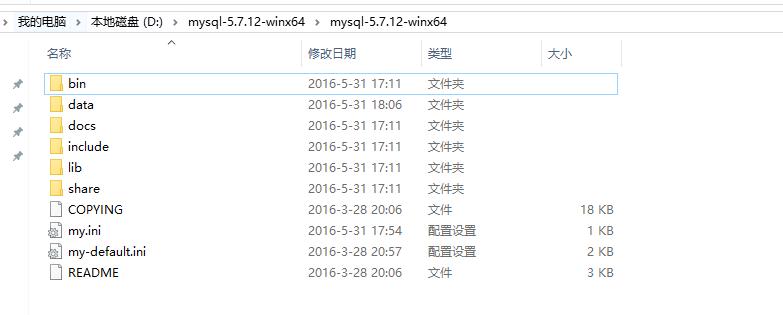

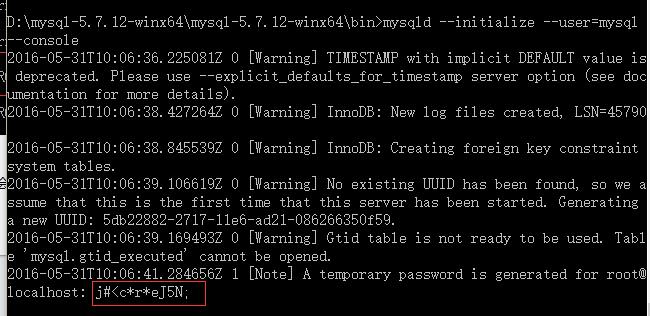
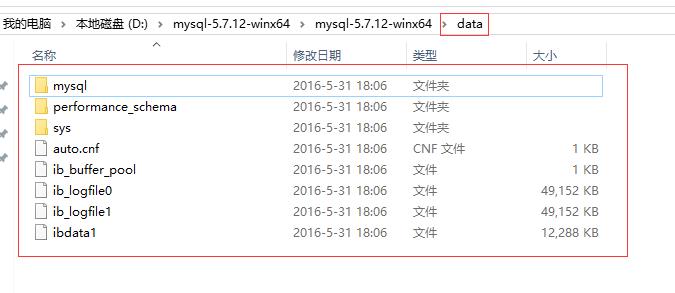 启动服务
启动服务
net start MySQL
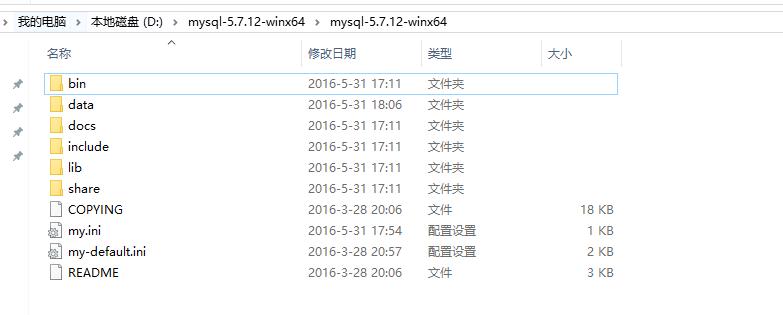
2.拷贝my-default.ini,重命名为my.ini
my.ini中填写如下内容:
[mysqld] basedir=D:\\mysql-5.7.12-winx64\\mysql-5.7.12-winx64 datadir=D:\\mysql-5.7.12-winx64\\mysql-5.7.12-winx64\\data port = 3306
3.输入如下命令,生成初始化库
mysqld --initialize --user=mysql --console

出现错误的原因:
删除c:\\和c:\\windows下的my.ini,mysql默认会先从这些目录下找默认的配置文件,导致上面的错误。
删除c:\\和c:\\windows下的my.ini文件后执行命令
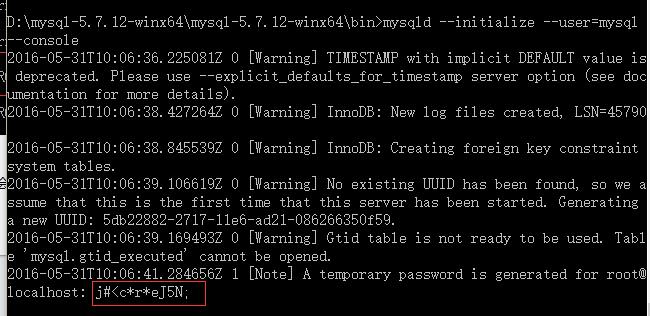
红框内为root用户的随机生成的密码:j#<c*r*eJ5N;
生成系统数据库文件到配置文件指定目录
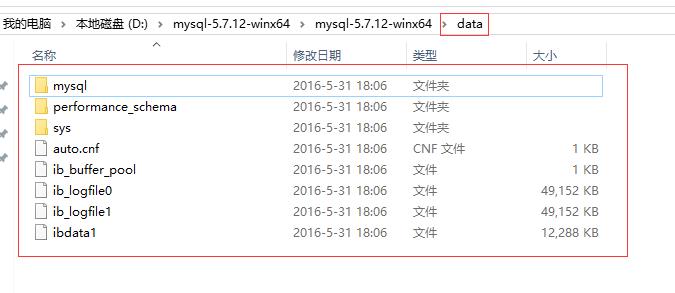
4.注册服务,启动
注册mysql服务
D:\\mysql-5.7.12-winx64\\mysql-5.7.12-winx64\\bin\\mysqld --install MySQL --defaults-file="D:\\mysql-5.7.12-winx64\\mysql-5.7.12-winx64\\my.ini"
net start MySQL

5.修改root密码
mysql -u root -p
用之前生成的root密码:j#<c*r*eJ5N; 连接。

不允许执行此操作,必须重置root密码

SET PASSWORD = PASSWORD(\'你的新密码\');
在 mysql-5.7.12 中, 系统的 user 表中没有 password 这一列了, 在 mysql-5.6.* 中还有。
以前我们用 mysql-5.6.* 的时候, 直接用 update 语句来更新root密码。
这种方法在 mysql-5.7.12 中没法用了, 我们只能用 SET PASSWORD = PASSWORD(\'你的新密码\'); 来修改密码。 修改完密码之后, 需要重启 MySQL 服务才生效。
修改root密码
set password = password(\'123456\');

重启mysql服务
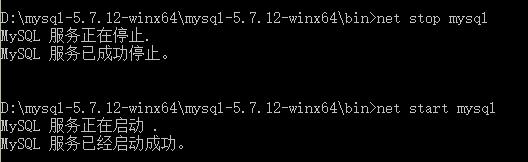
重新登录
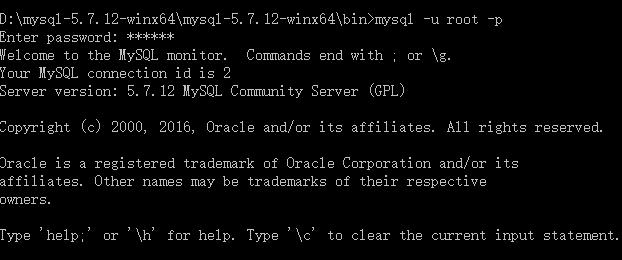
重新执行命令,ok
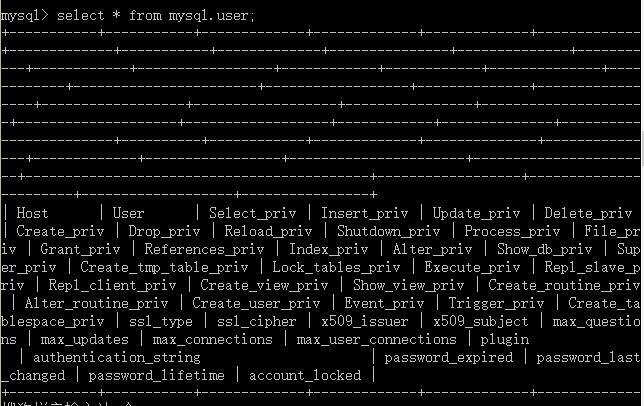
以上是关于mysql 5.7 64位 解压版安装的主要内容,如果未能解决你的问题,请参考以下文章